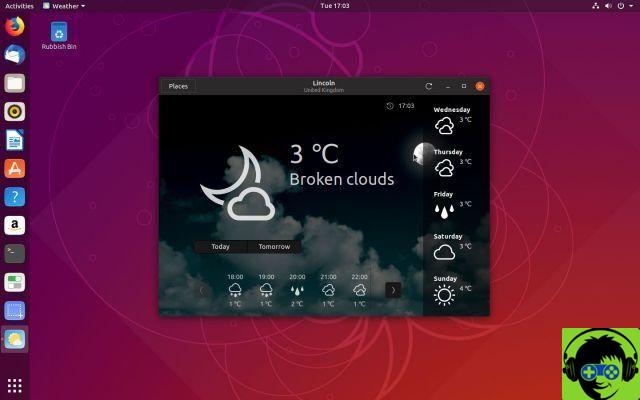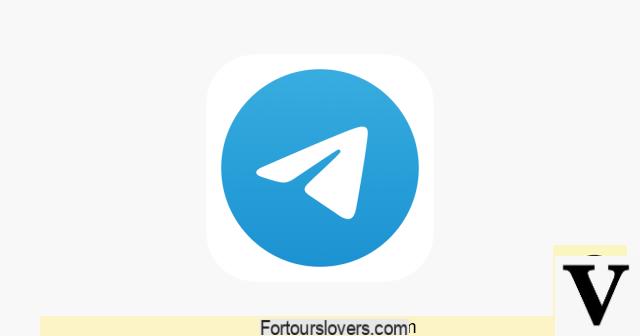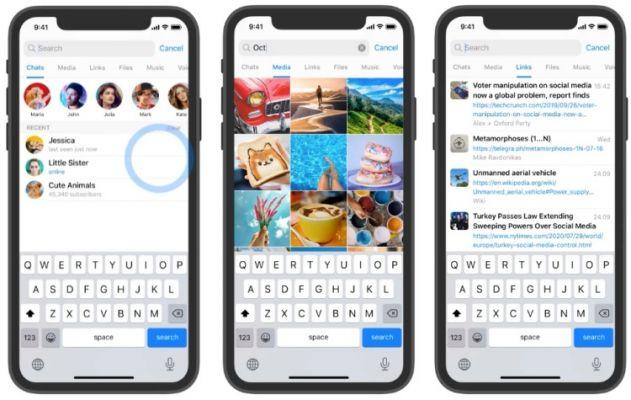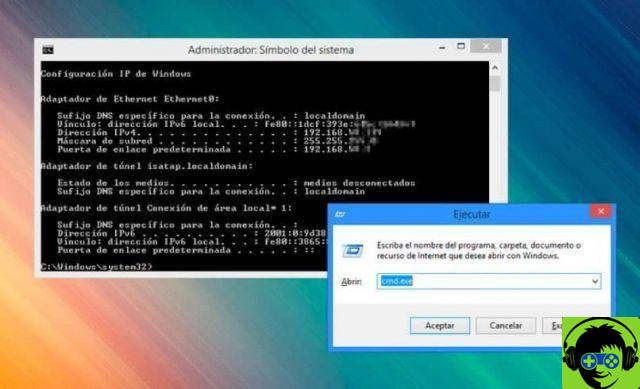Problemas e erros frequentes no iOS
Limites de comunicação
Uma função interessante que nos permite cuidar de nossos filhos são os " Limites de comunicação «, Isso serve mais do que qualquer outra coisa para impedir que nossos filhos tenham um contato em seu dispositivo sem que os pais insiram um PIN de segurança. O problema é que com algumas atualizações isso falha e as restrições podem ser contornadas.
Para corrigir isso, tudo que você precisa fazer é subir Configurações> Contatos> Conta padrão e você terá que alterar o iCloud para qualquer outra configuração, seja Gmail ou outra.

Solucionar problemas de atualização do iOS relacionados à bateria
A bateria é um problema que afeta a todos gli usuários de dispositivos móveis. O problema é que atualizações ou aplicativos abertos fazem com que a bateria descarregue mais rápido em alguns casos. Vamos ver o que podemos fazer para corrigir isso e garantir que nossa bateria móvel dure o maior tempo possível.
- Se você tiver muitos aplicativos, eles podem esgotar sua bateria. Especialmente se você tiver um aplicativo que não está usando. Suba Configurações> Bateria e verifique quais estão consumindo muita bateria. Se você não usá-lo ou não importa, desinstale-o.
- As atualizações podem causar problemas se você alternar entre as versões. No entanto, atualizações adicionais geralmente corrigem a maioria ou todos os bugs. Então vamos continuar Configurações> Geral> Atualização de software e verifique se há algum disponível.
- Os aplicativos precisam ser atualizados quando alteramos a versão do iOS. Como algumas versões antigas podem funcionar pior na nova versão do sistema operacional. Para isso subimos App Store> Minha conta> Atualizado recentemente.
- As atualizações em segundo plano são úteis, mas forçam o sistema a verificar se há alguma disponível, o que consome mais bateria do que você imagina. Dentro Configurações> Geral> Atualizar aplicativos em segundo plano, você pode desativar esse recurso.

Como corrigir problemas nas atualizações do iOS
Dados móveis e/ou Wi-Fi estão desativados
É mais normal do que parece não conseguir usar dados móveis ou Wi-Fi após uma atualização. Uma solução possível seria ativar o modo avião e depois desativá-lo. Para isso você sobe Configurações> Modo avião.
Redefinir as configurações de rede é uma alternativa a ser considerada. Você pode fazê-lo de Configurações> Geral> Redefinir. Você precisará digitar a senha para confirmar a redefinição. Depois disso, o dispositivo é reiniciado e todas as configurações de Wi-Fi, Bluetooth, VPN, redes móveis etc. são deletados. Deixe tudo de fábrica.
Você pode tentar uma reinicialização forçada do seu dispositivo caso os dados móveis não estejam funcionando. Dependendo do seu dispositivo, você pode fazer isso de uma maneira ou de outra.
- iPhone 6, 7 e 8: Você precisa pressionar a tecla lateral até que a mensagem apareça na tela, deslize-a para desligar o dispositivo. Em seguida, ligue o mesmo como de costume.
- Reinicie no iPhone X, 11: você deve manter a tecla lateral e as teclas de volume pressionadas ao mesmo tempo até que apareça uma mensagem na tela para deslizar e desligar. Quando estiver completamente desligado, você deve ligá-lo novamente mantendo pressionado o botão do lado direito do dispositivo por alguns segundos.
Esses não são todos os erros que você pode encontrar após as diferentes atualizações. No entanto, eles são os mais frequentes ocorrendo geralmente. Assim você já sabe como solucionar problemas e erros frequentes de atualização no iO S.
Lembre-se que se você ainda tiver alguma dúvida ou talvez um erro que não mencionamos acima, você pode deixar nos comentários um pouco abaixo e tentaremos ajudá-lo o mais rápido possível.





![[Resolvido] O PC trava durante jogos ou usando programas -](/images/posts/20cedf244d854027e10020ea9bc3d5a6-0.jpg)